 机械设备中英文对照表
机械设备中英文对照表
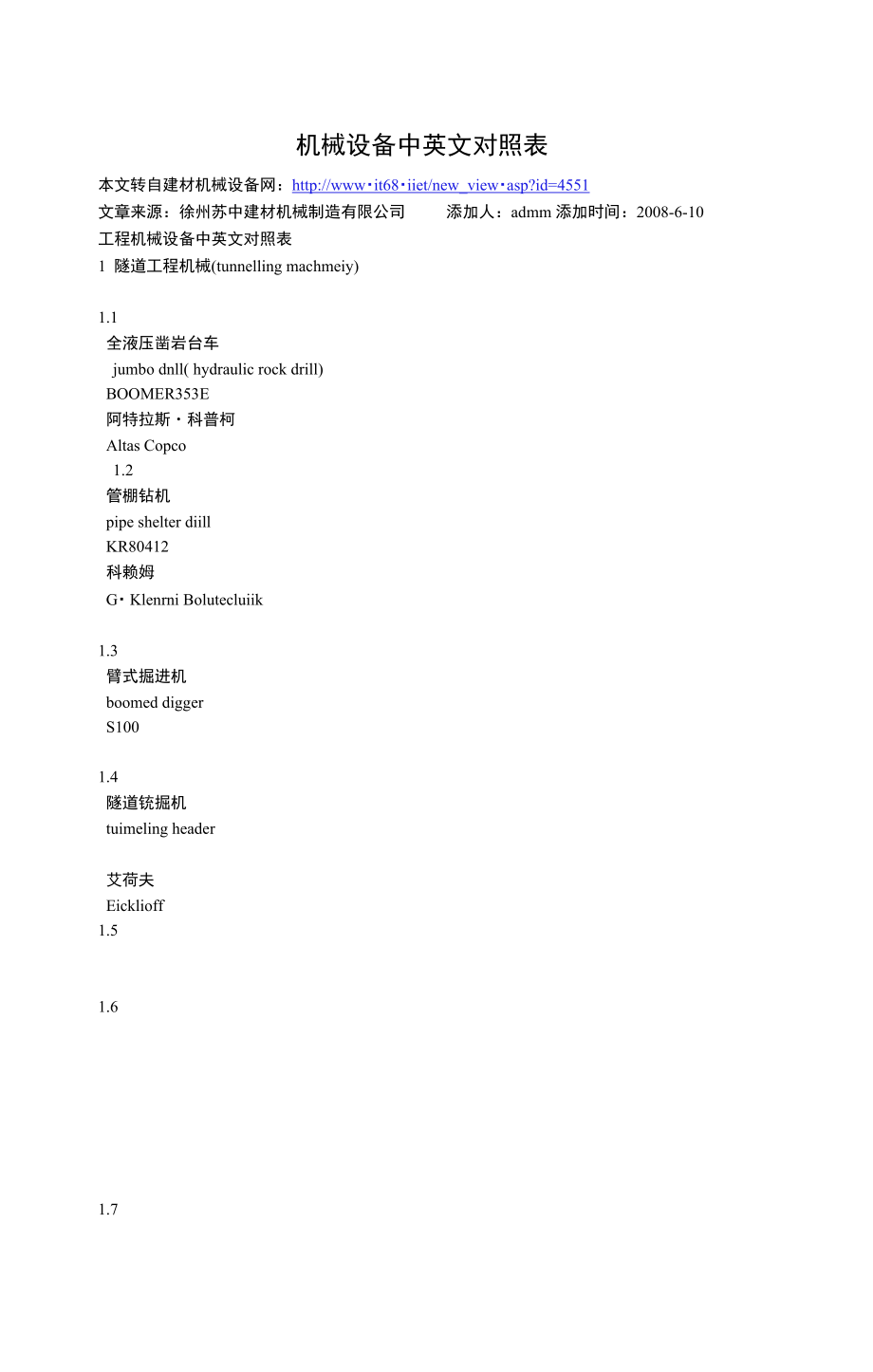


《机械设备中英文对照表》由会员分享,可在线阅读,更多相关《机械设备中英文对照表(34页珍藏版)》请在装配图网上搜索。
1、机械设备中英文对照表本文转自建材机械设备网:http:/wwwit68iiet/new_viewasp?id=4551文章来源:徐州苏中建材机械制造有限公司添加人:admm 添加时间:2008-6-10工程机械设备中英文对照表1 隧道工程机械(tunnelling machmeiy)1.1全液压凿岩台车jumbo dnll( hydraulic rock drill)BOOMER353E阿特拉斯科普柯Altas Copco1.2管棚钻机pipe shelter diillKR80412科赖姆G Klenrni Bolutecluiik1.3臂式掘进机boomed diggerS1001.4隧道
2、铳掘机tuimeling header艾荷夫Eicklioff1.51.61.72 土石方挖装工程机械,earth-rock excavation and loadmg machinery2.1液压挖掘机(美国) Hydraulic Excavator CAT 320, 365BL 卡特彼勒 Caterpillar Iiico.2.2液压挖掘机(口本)Hydraulic ExcavatorPC300SC, 600-6 小松Komatsu Ltd.2.3轮式装载机Wheel loaderVA500-3, 600-3 国产2.4轮式侧翻装载机(美国) side-dump wheel loader
3、966G, 980G卡特彼勒Caterpillar Iiico.2.5滑移转向装载机skid-steer loaderMelroe2.6挖掘装载机(扒磴机)Backlioe loader凯斯Case2.7履带式推土机crawler dozer2.8 铲运机 scraper2.9 碾压机Compactor2.102.113 砂石及混凝土工程机械,aggregate and concrete processmg machmery3.1鄂式破碎机Jaw crusher山特维克Sandvik3.2二级旋回破碎机2-stage Double roll cmsher山特维克Sandvik3.3圆锥破碎机c
4、one cmsher诺德泊格Nordberg3.4反击式破碎机unpact cmsher3.5液压旋回式破碎机 hydraulic gyratory cmsher3.6棒磨机rod null3.7石打石立轴冲击式破碎机rock-on-rock veitical shaft impact crusher美卓Mesto3.8碾压混凝土连续搅拌设备Unmtenupted nuxhig unit for roller compacted conciete(RCC)3.9侧式悬臂堆料机Side cantilever stackerDB2000/353.10侧卸式混凝土运输车 side-dump conc
5、rete tmckLDC63.11混凝土运输车(人狗车)Concrete truckBD-203.12塔带机Tower conveyorTC2400Rotec3.13 顶带机 conveyor MD22003.14胎带机Conveyor mounted wheel cianeCC200-243.15混凝土搅拌运输车 agitator tmck3.16混凝土输送泵车 concrete conveying pumpBRF/BSF36. 093.17湿喷机wet-nux spraying machineTK-9613.18叶轮式混凝土湿喷机uupelleitype concrete wet-nux
6、spraying machme恒特3.19混凝土喷射机 shotcrete machme3.20混凝土搅拌站concrete mixing station3.21混凝土拌和楼 concrete mixing plant3.223.234 基础工程机械,foundation machinery4.1回转-冲击反循坏钻机rotary-uupact reverse cuculation dull HCF-20,CJF4.3全液压多功能旋挖钻机意马4.4潜孔钻机down the hole dull4.5多功能岩土钻机4.6液压钻车tmck mounted drill4.7锚杆台车 anchor jum
7、b diill4.8反井钻机raise boring diilling rigXPZ-504.9旋喷钻机whirl jet drill rigGXM-1004.10旋喷锚杆钻机whirl jet anchor drill rigXK4.11锯槽机4000法国地基处理公司4.12液压铳槽机BC304.13双轻铳槽机5T-3024.14高压旋喷泵high pressuie punipSNS系列4.15注浆泵Injection pumpYZB系列4.16高压注浆泵5 起重机械、Lifting and hoistmg equipment5.1门座式起重机Gaiitrv cianeJMQ40265.2塔
8、式起重机 Tower craneKI 800丹麦克劳尔公司Kioll Cranes A/S (Denmark)5.3高架门座式起重机High-level gantiy craneMQ2000德国克虏伯公司Krupp5.4摆塔式缆索起重机Luffing cable crane德国克虏伯公司Krupp5.5液压履带式起重机Hydraulic crawlmg ciaiieQUY70Q5.6龙门起重机F-rame gantry crane5.76 运输机械,Transportation equipment6.1较接式自卸车dump tmckA35D, A40D6.2水泥罐车cement tank tr
9、uck6.3载重汽车autotmck6.4 拖车 trailer6.56.67桥梁施工机械7.1 架桥机DF4507.2 运梁车DCY4507.37.48地佚施工机械8.2地下连续墙挖掘机Diapluagm wall excavatorCCJ8.3地下连续墙液压挖掘机Diapluagm wall hydraulic excavatorGB248.4地下自卸车 dumper DKC-128.58.69港I I河道施工机械9.1履带式挖泥船Caterpillar dredgmg boat9.2工程钻机Engineeimg drillYG-159.3水利河道摊铺设备高马科9.49.510地下管线敷设
10、机械10.1钻进铺管钻机GBS10.2定向钻机duectional drillHBR505D 60 系列凯斯10.3水平导向钻机Duectional drill威猛10.4 挖沟机 TrencherGC18 (12)10.5 开沟机 Ditcher威猛CASE10.610.711辅助机械11.1空气压缩机Air compressor11.2水泵Water pump11.3柴油发电机Diesel generator11.411.5本文转自建材机械设备网:http:/www.it6&net/new_view.asp?id=455 AutoCAD使用经验技巧若干文章来源:徐州龙圣建材机械制造有限公司
11、添加人:马先生 添加时间:2008-6-1015:02:28 点击:143绘图问:开始绘图要做哪些准备?答:磨刀不误砍柴工。计算机绘图跟手工画图一样,也要做些必要的准备。如设置图层、线 型、标注样式、目标捕捉、单位格式、图形界限等。很多重复性的工作则可以在模板图如 ACAD.DWT中预先做好,开始新图拿来就能用。问:在AutoCAD中采用什么比例绘图好?答:最好使用1 : 1比例画,输出比例可以随便调整。画图比例和输出比例是两个概念,输 出时使用“输出1单位=绘图500单位”就是按1/500比例输出,若“输出10单位=绘图1 单位”就是放人10倍输出。用1 : 1比例画图好处很多。第一、容易发
12、现错误,由于按实际 尺寸画图,很容易发现尺寸设置不合理的地方。第二、标注尺寸非常方便,尺寸数字是多少, 软件自己测量,万一画错了,一看尺寸数字就发现了(当然,软件也能够设置尺寸标注比例, 但总得多费工夫)。第三、在各个图之间复制局部图形或者使用块时,由于都是1 : 1比例, 调整块尺寸方便。第四、由零件图拼成装配图或由装配图拆画零件图时非常方便。第五、用 不着进行烦琐的比例缩小和放人计算,提高工作效率,防止出现换算过程中町能出现的差错。问:图层有什么用处? 答:合理利用图层,可以事半功倍。一开始画图,就预先设置一些基本层。每层有自己的专 门用途,这样做的好处是:只须画出一份图形文件,就可以组合
13、出许多需要的图纸,需要修 改时也可针对图层进行。问:命令别名是怎么回事?答:为便于输入命令,省得记忆英文全名,可以用命令别名(ALIAS)来代替命令。如输入 C就相当于输入了 CIRCLE命令,L相当于LINE命令。命令别名可以人人加快命令的输入 速度,提高绘图效率。老手一般都是左手敲命令,右手点鼠标。命令别名在ACAD.PGP文件中设置,用任何文本编辑器均可编辑该文件。AutoCAD提供了 修改命令别名的工具ALIASEDIT,以对话框的方式交互编辑别名。问:绘图前,绘图界限(LIMITS) 定要设好吗?答:画新图最好按国标图幅设置图界。图形界限好比图纸的幅面,画图时就在图界内,一目 了然。
14、按图界绘的图打印很方便,还可实现自动成批出图。当然,有人习惯在一个图形文件 中绘制多张图,这样设置图界就没有太大的意义了。问:尺寸标注后,图形中有时出现一些小的白点,却无法删除,为什么?答:AutoCAD在标注尺寸时,自动生成一 DEFPOINTS层,保存有关标注点的位置等信息, 该层一般是冻结的。由于某种原因,这些点有时会显示出来。要删掉可先将DEFPOINTS层 解冻后再删除。但要注意,如果删除了与尺寸标注还有关联的点,将同时删除对应的尺寸标 注。问:习惯了 R12的全屏幕十字光标,可R14的光标很小,怎么办?答:口【点击菜单Toolspreferencespoiiit device,将光
15、标的百分比设为100%即可(默认5%)。 也可在命令行上直接修改CURSORSIZE系统变量。问:目标捕捉(OSNAP)有用吗?答:用处很犬。尤其绘制精度要求较高的机械图样时,目标捕捉是精确定点的最佳工具。 Autodesk公司对此也是非常重视,每次版本升级,目标捕捉的功能都有很人提高。切忌用 光标线直接定点,这样的点不可能很准确。问:为什么绘制的剖面线或尺寸标注线不是连续线型?答:AutoCAD绘制的剖面线、尺寸标注都可以具有线型属性。如果当前的线型不是连续线 型,那么绘制的剖面线和尺寸标注就不会是连续线。编辑问:怎样用R12的“命令取消”键?答:R14默认的“命令取消”键是“ESC”键,如
16、果你己经习惯了 R12的“Ctrl+C”,可点 击菜单 Toolspreferencescompatibilityprionty for accelerator keysAutoCAD classic, 然后就可 以用“Ctrl+C”取消命令了,同时“ESC”键仍然有效。问:怎样一次剪除多条线段?答:TRIM命令中提示选取要剪切的图形时,不支持常用的wuidow和crossmg选取方式。 当要剪切多条线段时,要选取多次才能完成。这时可以使用fence选取方式。当tnm命令提 示选择要剪除的图形时,输入“f”,然后在屏幕上画出一条虚线,回车,这时与该虚线相交 的图形全部被剪切掉。类似的,对于EX
17、TEND命令,在select object:提示时输入F,可一次延伸多个实体。问:为什么删除的线条又冒出来了?答:最人的可能是有几条线重合在一起了。对于新手,这是很常见的问题。另外,当一条中心线或虚线无论如何改变线型比例也还是彖连续线(REGEN后),多半也 是这个原因。问:如何快速变换图层?答:单击 “Object Propertys (物体特性)”工具条上的 “Make objects * layer cunent按钮 (工具条的最左边的按钮),然后在作图区选择要去的图层上的任一图形,当前层立刻变换 到选取的图形所在层。问:如何处理手工绘制的图纸,特别是有很多过去手画的工程图样?答:把图纸
18、扫描到计算机里或许是个办法。但注意,AutoCAD处理的图形是矢量图,而扫 描的图纸形成的是点阵图,两者性质上的不同使得虽然可以把打描图纸生成的图形文件插入 到AutoCAD中,但你只能观看而不能编辑。也有一些矢量化的工具,可以把点阵图转换为 矢量图,但限于技术水平,转换的效率和效果都不能使人满意。笔者试用过多种这样的工具, 结果令人失望。(有处理那工夫,还不如重新画一遍)保存问:如何减少文件大小?答:在图形完稿后,执行清理(PURGE)命令,清理掉多余的数据,如无用的块、没有实体的 图层,未用的线型、字体、尺寸样式等,可以有效减少文件人小。一般彻底清理需要PURGE 二到三次。另外,缺省情况
19、下,在R14中存盘是追加方式的,这样比较快一些。如呆需要释放磁盘空 间,则必须设置ISAVEPERCENT系统变量为0,来关闭这种逐步保存特性,这样当第二次 存盘时,文件尺寸就减少了。问:如何设置自动保存功能?答:将变量SAVETIME设成一个较小的值,如10 (分钟)。AutoCAD默认的保存时间为120 分钟。问:如何将自动保存的图形复原?答:AutoCAD将自动保存的图形存放到AUTO.SVS或AUTO?.SV$文件中,找到该文件将其 改名为图形文件即可在AutoCAD中打开。一般该文件存放在WINDOWS的临时目录,如C:WINDOWSTEfl问:误保存覆盖了原图时如何恢复数据?答:如
20、呆仅保存了一次,及时将后缀为EAK的同名文件改为后缀DWG,再在AutoCAD中 打开就行了。如果保存多次,原图就无法恢复。问:为什么提示出现在命令行而不是弹出Open或Export对话框?答:AutoCAD的系统变量FILEDIA用来控制文件列表对话框的显示,设置FILEDIA为1时将使这些对话框显示,如呆FILEDIA被设为0,通过输入一个符号 来响应你所选择命令的第一个提问,你仍然可以获得一个对话框显示。当然,从一个 批处理命令或AutoLISP.ADSRXObjectARX应用程序中调用一个文件操作命令时,需要命 令行提示,而不应该出现对话框。问:为什么当一幅图被保存时文件浏览器中该文
21、件的口期和时间不被刷新?答:Autodesk已经发现了这个问题,它仅仅出现在Wm95B的操作系统中,在Win95A或 Windows NT坏境卞从没有发生过。作为一个权宜之策,可以在AutoCAD R14中设置系统 变量ISAVEPERCENT为0,使AutoCAD在每次存盘时都重写整个绘图内容,这可能使保 存时间长一些,但却能保证文件口期被正确刷新。字体问:为什么不能显示汉字?或输入的汉字变成了问号?答:原因可能是:1. 对应的字型没有使用汉字字体,如HZTXT.SHX等:2. 当前系统中没有汉字字体形文件;应将所用到的形文件复制到AutoCAD的字体目录中 (一般为FONTS);3. 对于
22、某些符号,如希腊字母等,同样必须使用对应的字体形文件,否则会显示成?号。问:如何解决在R14中打开R12文件出现汉字乱码问题?答:用R14打开R12的文件时,即使正确地选择了汉字字形文件,还是会出现汉字乱码, 原因是R14与R12采用的代码页DWGPAGECODE不同。可到AutoDesk公司主页卜载代码 页转换工具wnewcp。运行wnewcp后,首先选中“R11/R12”复选框,再单击“Browse” 按钮,选择要转换的文件或目录,然后选择新的代码页(ANSI),单击StanConversion 即开始转换。转换后,在R14中就能正确地显示汉字。天正提供的代码转换工具DWGCODE.EXE
23、同样可以进行代码转换。如呆没有这些工具,可在R12的坏境中打开要转换的图形文件,在COMMAND状态下输入 DWGCODEPAGE,修改其值为ASCII后保存文件即可。批量修改可使用SCR命令组文件或用LISP编程实现。问:为什么输入的文字高度无法改变?答:使用的字型的高度值不为0时,用DTEXT命令书写文本时都不提示输入高度,这样写 出来的文本高度是不变的,包拾使用该字型进行的尺寸标注。问:如何改变已经存在的字体格式?答:如果想改变已有文字的人小、字体、高宽比例、间距、倾斜角度、插入点等,最好利用 “特性(DDMODIFY)”命令(前提是你已经定义好了许多文字格式)。点击“特性”命令, 点击
24、要修改的文字,回车,出现“修改文字”窗II,选择要修改的项目进行修改即可。问:可以使用系统字体吗,如宋体、楷体等?答:虽然ACADR14能够使用*.TTF汉字字体文件,可是这种字体太花费CPU时间,对于 档次稍低的电脑,显示速度(如使用实时缩放命令时)实在太慢。建议档次低的电脑还是使 用*.$血文件好。在汉字*.shx文件当中,推荐使用人恒或浩辰公司为ACADR12配套的 HZ*.shx字体文件,但在不同机器上没有相应字体会引起汉字显示问题。当然为美观起见少 量使用系统字库也未尝不可。菜单问:为什么工具条的按钮图标被一些笑脸代替了?答:当AutoCAD找不到按钮位图文件的路径时,工具条或工具框
25、中的这些按钮图标将被一 张笑脸所代替。这可能出现在工具条被用户化之后,菜单模板文件(MNU)又被手工编辑 To这种情况,可以用文本编辑器打开菜单源文件(MNS)和菜单模板文件(MNU),从MNS 文件中复制用户化工具条部分,粘贴到MNU文件中,然后更名或删除掉旧的MNS、MNC 和MNR文件,再用MENU/MENULOAD命令装载MNU文件,AutoCAD将重新编译菜单 文件,产生新的MNS、MNC和MNR文件,这样就会解决问题。另外,如果位图文件不在AutoCAD的支持路径上,这一问题也会出现。请确信在Preferences(系统配置)”对话框中的支持路径已经包括了该位图文件所在的目录。例如
26、,如果你从一 个用户化工具条中移动一个按钮到AutoCAD的标准菜单中的一个工具条时,你必须编辑这 一按钮文件,以便该位图文件保存在被支持路径里。可按以下步骤来做:1. 移动或复制图标到一个不同的菜单工具条中之后,保持工具条对话框仍然是打开的,用 鼠标右键单击该图标来编辑它。2. 在按钮属性对话框中,选“编辑”按钮。3. 在按钮编辑器对话框中,选择Save as按钮,指定在AutoCAD支持的路径中的位图文件 目录。4. 关闭按钮编辑器,然后在按钮属性对话框中选择Apply (应用)按钮,最后关闭AutoCAD, 再重新启动它。问:如何汉化菜单?答:在WIN95/98下,用编辑器如写字板将su
27、pport 录下的acad.mnu文件,将内的英文 命令名称改为中文,存盘退出。再在R14中输入“menu “命令,将acad.mnu菜单文件装入, 下拉菜单就变成了中文。如果有已汉化的菜单文件可以直接使用。打印问:PLOT和ASE命令后只能在命令行出现提示,而没有弹出对话框,为什么?答:AutoCAD的系统变量CMDDIA用来控制PLOT命令和ASE命令的对话框显示,设置 CMDDIA为1,就可以解决问题。问:打印出来的图效呆非常差,线条有灰度的差异,为什么?答:这种情况,人多与打印机或绘图仪的配置,驱动程序,以及操作系统有关。通常从以下 几点考虑,就可以解决问题。1. 配置打印机或绘图仪时
28、,误差抖动开关是否关闭;2. 打印机或绘图仪的驱动程序是否正确,是否需要升级;3. 如果把AutoCAD配置成以系统打印机方式输出,换用AutoCAD为各类打印机和绘图仪 提供的ADI驱动程序重新配置AutoCAD打印机:4. 对不同型号的打印机或绘图仪,AutoCAD都提供了相应的命令,可以进一步详细配置。例如对支持HPGL/2语言的绘图仪系列,可使用命令“hpconfig”;5. 在AutoCAD Plot对话框中,设置笔号与颜色和线型以及笔宽的对应关系;为不同的颜色 指定相同的笔号(最好同为1),但这一笔号所对应的线型和笔宽,可以不同。某些喷墨打 印机只能支持1-16的笔号,如果笔号太大
29、则无法打印;6. 笔宽的设置是否太大,例如大于1;7. 操作系统如果是Wmdows NT,可能需要更新的NT补丁包(Service Pack)。问:安装R14以后,MSWORD里什么字体也没有了,怎么回事?答:影响MS WORD字体的原因,是与R14为系统安装的一个叫做Phantom AutoCAD OLE, ADI的虚拟打印机有关。Phantom AutoCAD OLE ADI虚拟打印机使得R14能够通过新 的ADI驱动程序,打印或绘制光栅图形。R14典型安装中,并不包含这个选项,只有在全 安装或定制安装时,才会产生这个虚拟打印机,有时它还会被设置为默认系统打印机 ,而不做任何提示。根据Mi
30、crosoft Office软件”所见即所得的原则,MS WORD文档所使用的字体,与系统默认 打印机有关。也就是说,屏幕显示字体应与打印机打印字体一样或相近。Windows首先会根 据打印机打印字体,去寻找合适的屏幕显示字体,如果找不到匹配的字体,或打印机驱动程 序不提供屏幕字体信息,Wmdows会选择最接近打印机字体的屏幕字体。如果把Phantom AutoCAD OLE/ADI的虚拟打印机作为默认系统打印机,MS WORD的字体就只有两种: moiden 和 plotter 0在Windows系统中,指定正确的系统打印机作为默认打印机,MS WORD的字体就可以恢 复正常了。如果系统里没
31、有其他任何打印机,就应该在“打印机设置”里,先配置一个Windows 系统打印机,即使是个“逻辑”的打印机也可。有一点要切记,不能修改Phantom AutoCAD OLE. ADI虚拟打印机的属性,更不能随意删除 它,否则,将会影响光栅图形和OLE对彖的输出,甚至会引起系统崩溃。问:能否实现成批打印?答:方法一:将图形首先输出到PLT文件,再在DOS下用批处理文件将指定目录下的PLT 文件成批打印。方法二:R14有专门的外部函数,能够把多个图形文件,根据不同的打印配置文件,输出 到一台或多台打印机或绘图仪中,而达到成批出图的目的。这两种方式,更加灵活,出错机 会也少,效率也就更高。在Auto
32、CAD程序组中选择Batch Plot Utility即可。问:粘贴到Word文档中的AutoCAD图形,打印出的线条太细,怎么办?答:把AutoCAD的图形剪贴到MS Word文档里,看起来一切都比较顺利。但当把文档打印 出来后,那些AutoCAD图形线条变得非常细,效果着实不好。我们提供给用户如下的解决 方法:1. 在AutoCAD中使用PostScript打印驱动程序,配置一个PostScript打印机。2. 如果AutoCAD的背景颜色与MS Word的背景颜色不同,例如R14默认的背景颜色是黑 色,这时要先改变AutoCAD的背景颜色,与MS Word的背景颜色相同。3. 运行PLO
33、T命令,选择出图到文件。在画笔指定对话框中设置笔的宽度。4. 开始一个新图,用PSIN命令输入这个.eps文件。5. 然后再把图形剪贴到MS Word中还有一种方法,可以在AutoCAD中将线条转换成PLINE线,设好宽度再复制、粘贴到WORD 中。问:为什么有些图形能显示,却打印不出来?答:如果图形绘制在AutoCAD自动产生的图层(DEFPOINTS、ASHADE等)上,就会出 现这种情况。应避免在这些层上绘制实体。眼神总是能透館心情,无论喜乐还是哀怒,都能从眼神中浸透出来。不过不仅仅是眼睹可以透踢秘密, 还有眼周。眼周是面部最容易衰老的部位。因为眼部的皮肤是人体皮肤最薄的部位,加上眼部皮
34、下的皮 脂腺与汗腺分布最少,极易产生各种眼部问题,从而透謡出你的生活状态还有年龄的秘密。眼部问题的20, 30, 40(眼部最主要三大问题.以年龄段来划分纯屈参考.非绝对。请观察分析白己眼部状况后对号入座)-一*20岁的年轻女性,生活作息比较不规律,熬夜工作,通宵派对睡眠不足眼睛周闱的肌肉和脂肪非常 少,眼肚部分的微细血管很容易显歸出来,再加上口晒后微细血管爆裂,也很容易就形成了黑眼圈。这 是20岁女性最普遍出现的眼部问题。L建议选择一款质地清爽的眼霜,最好是选择有针对性功能的眼霜。 2.保持正常规律的作息。3.切记要彻底卸除眼妆,避免眼妆残留物形成色素沉淀。眼霜按摩手法:排除老化输消除浮肿
35、减轻眼袋脯阴册泣用中播按圧正視前方时建孔正上方眉毛上一横指处的阳白穴.莎外眼角侧一横播与眼丸血餉社区眼霜选择个人认为,如果眼霜能达到以下这些需求才能算绘好的眼箱。保湿:眼部皮肤比面部皮肤更干燥,需要保湿效果好,能长时间锁水,不会有干纹; 易吸收:眼部皮肤只有而部三分之一厚,眼霜要清爽不油腻才容易吸收,不长脂肪粒; 成分安全:不刺激眼部肌肤,能够舒缓眼部。对眼霜最基木的要求是:即时舒缓眼部,保持眼部滋润。因为功能性的项目要很长时间才能看到,也许产品活性、传输方式什么的都没能做到说明的那样,我们也期待不到什么效果。而眼部只要滋润保湿, 就能得到保护、延缓细纹。实战一我的眼部问题24岁,混合皮,每天
36、坐在电脑前时间超过10小时,佩戴隐形眼镜,生活作息较紊乱,偶尔饮酒。黑眼 圈较严重,仔细观察,眼尾有小细纹。以往眼睛下而有黑黑的一圈,总以为是眼线旱掉了,后来用棉花 棒想擦掉却什么都擦不掉才发现,不是眼线晕了,是黑眼圈!立刻查看各种资料,并且向死党求助,最 后,果然功夫不负有心人,眼部问题得到了改善。我现在的眼部护理方法是:6点下班后争取早点到家。先摘隐形眼镜.用洗眼液。然后卸妆再进行其他一切事宜。早晚都坚持用眼部护理品,争収早口赶走黑眼圈。我用的眼霜是资生堂旗下的悠莱眼部深透白精华,针 对我的黑眼圈,有很好的改善。大概是用到一周时间看出效果的。非常非常可爱,是浅茨色接近透明的 喀喔,轻轻地点
37、到眼周皮肤上,喲厘就变成了是几水状的质地了,不会像很多喀喔涂抹之后会变的粘 粘的,非常好吸收而且清凉舒服。10点整一定上床准备睡觉。睡前不喝任何饮料.水。社区在办公室时配备眼药水、喷雾。口常注总避免阳光直晒。早上起的早的话会用冰箱里的黄瓜片冰敷眼睛10分钟。SF!祝全天下的MM们青春永驻!hzlKinxmo A 2008-06-22 11:08你说那个眼霜太贵了,长时间用,可买不起啊!谢谢楼主,受益匪浅哈哈,这个眼辅有点贵哟.jrmdaisytrmg 召雋 2008-06-22 14:08我用兰芝涓爽的眼霜,感觉还可以,比较补水 不过去眼纹的话借碧的比较好掬一捧清水,整个太阳就笑在掌心雨虹 d 2008-06-22 14:23I引用:回复编辑我也想擦眼霜的,可惜当了妈妈以后就经常给忘记了.喷雾还行比较方便吗我挺曹欢的wu雨后的彩虹,铿锵的玫瑰,想你天空就下雨!7楼喜欢玫瑰曲血2008-06-22 15:21引用lIU编辑very good
- 温馨提示:
1: 本站所有资源如无特殊说明,都需要本地电脑安装OFFICE2007和PDF阅读器。图纸软件为CAD,CAXA,PROE,UG,SolidWorks等.压缩文件请下载最新的WinRAR软件解压。
2: 本站的文档不包含任何第三方提供的附件图纸等,如果需要附件,请联系上传者。文件的所有权益归上传用户所有。
3.本站RAR压缩包中若带图纸,网页内容里面会有图纸预览,若没有图纸预览就没有图纸。
4. 未经权益所有人同意不得将文件中的内容挪作商业或盈利用途。
5. 装配图网仅提供信息存储空间,仅对用户上传内容的表现方式做保护处理,对用户上传分享的文档内容本身不做任何修改或编辑,并不能对任何下载内容负责。
6. 下载文件中如有侵权或不适当内容,请与我们联系,我们立即纠正。
7. 本站不保证下载资源的准确性、安全性和完整性, 同时也不承担用户因使用这些下载资源对自己和他人造成任何形式的伤害或损失。
